으로 관리자
PC / 노트북에 소프트웨어를 설치할 때마다 PC / 노트북의 동작이 변경되거나 새 설정이 작동하고 사용자의 기능을 일부 제어하기 때문에 변경 PC. 때로는 소프트웨어가 PC / 노트북에서 일부 호환성 문제를 일으키기 시작하여 제대로 실행되지 않습니다.
이 문제를 방지하려면 "복원 지점"을 만들어야합니다. "복원 지점 (들)"은 PC / 노트북이 초기 단계에 있도록 도와줍니다. 간단히 말해서 복원 지점은 PC / 노트북에 해당 소프트웨어가 설치되지 않은 상태로 PC / 노트북을 만듭니다.
복원 지점 시스템에 파일로 존재합니다. 사용자는 원하는만큼 복원 지점을 만들 수 있습니다. 모든 복원 지점에는 설명에 날짜와 시간이 표시되어 있으므로 사용자는 자신의 컴퓨터를 복원하는 기간을 알 수 있습니다.
다음 단계는 Windows 10에서 복원 지점을 생성하거나 제거하는 방법을 안내합니다.
1 부: Windows 10에서 복원 지점 만들기
1 단계:
화면 왼쪽 하단에 위치한 "시작"아이콘을 마우스 오른쪽 버튼으로 클릭합니다. “시스템”을 클릭하여“시스템 설정”창을 봅니다.

2 단계:
"시스템 보호"를 클릭합니다. “시스템 속성”창이 열립니다.

3 단계 :
시스템 보호가 "켜짐"으로 설정된 하드 드라이브를 선택한 다음 "만들기"를 클릭합니다.
노트 : 시스템 보호를 켜려면 구성을 클릭 한 다음 켜십시오.
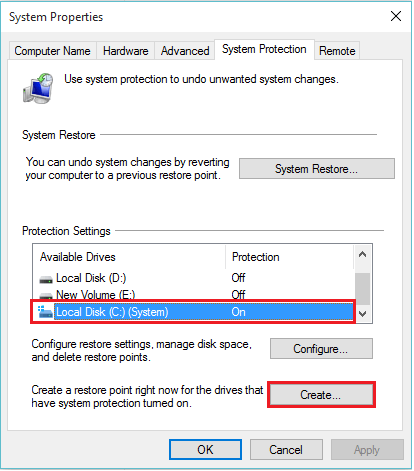
4 단계 :
새 복원 지점을 만들기위한 이름을 입력하고 "만들기"를 클릭합니다. 예를 들어 "Restore Point 1"을 입력 할 수 있습니다.
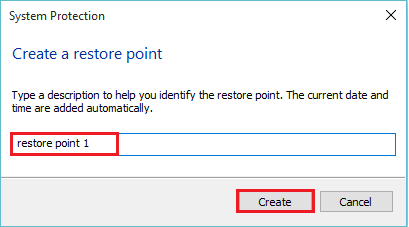
2 부: Windows 10에서 복원 지점 제거
1 단계:

파트 1에 제공된 1 단계와 2 단계를 반복합니다.

2 단계:
시스템 보호가 "켜짐"으로 설정된 하드 드라이브를 선택한 다음 "구성"을 클릭합니다.
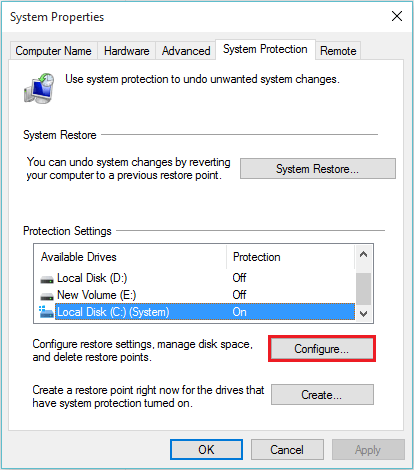
3 단계 :
이 드라이브의 모든 복원 지점을 삭제하려면 "삭제"를 클릭하십시오.
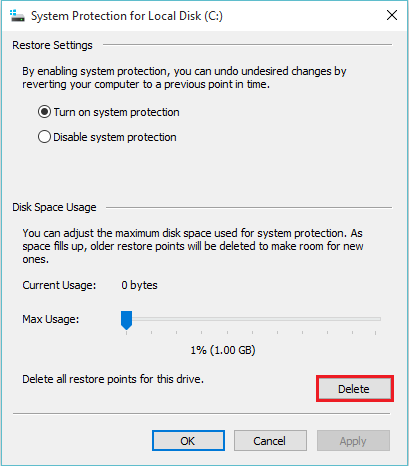
4 단계 :
복원 지점 삭제를 확인하려면 "계속"을 클릭하십시오.
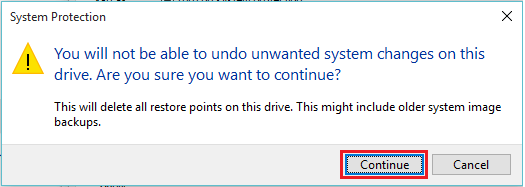
"복원 지점이 성공적으로 삭제되었습니다"라는 메시지가 표시됩니다.


